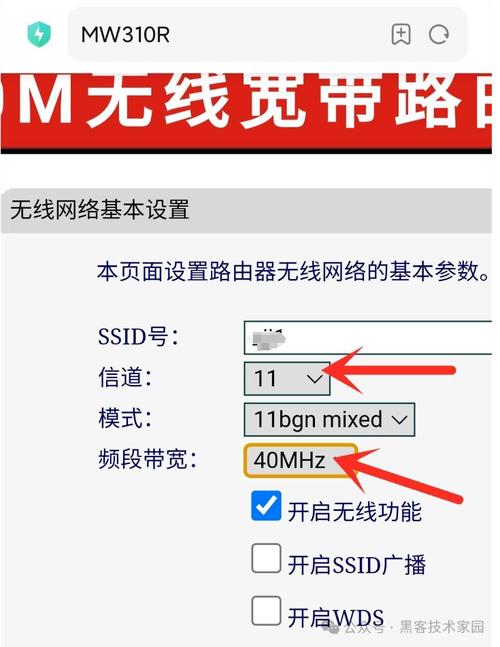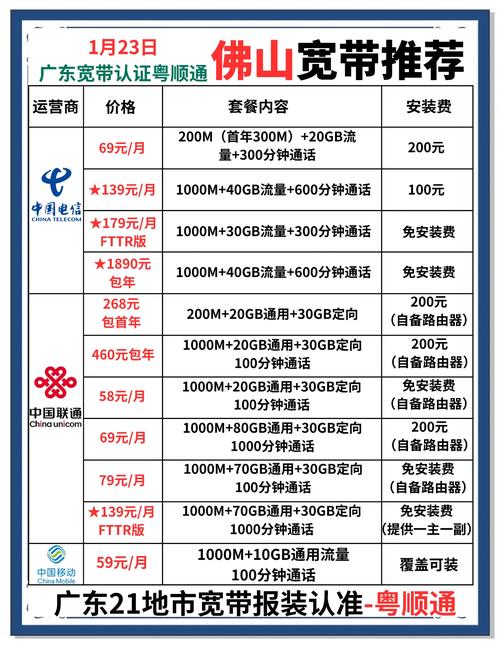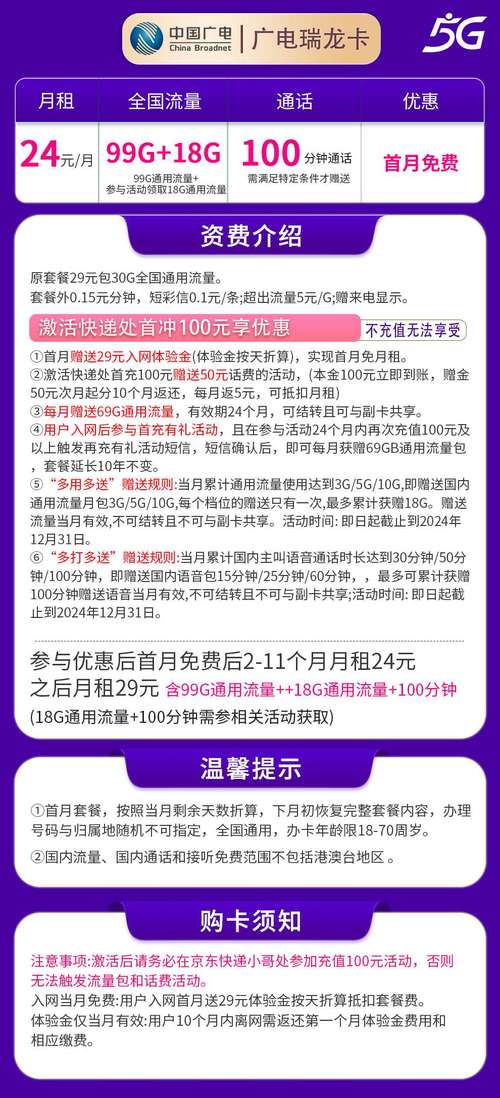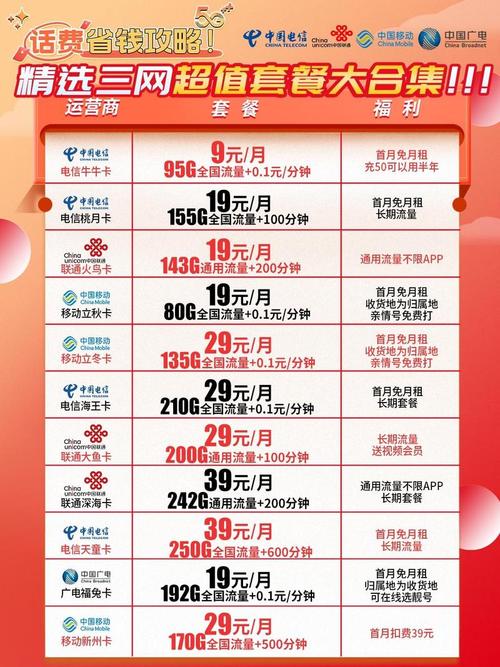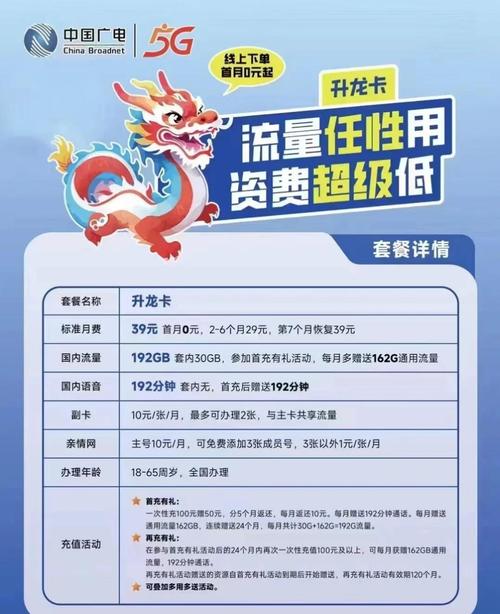如何建立宽带网关?如何设置密码?
在数字化生活高度普及的今天,家庭网络的安全就像家门口的第一道锁,其重要性不言而喻,宽带网关(通常也被称为路由器)作为整个家庭网络的入口,为其设置一个强密码是守护网络安全最简单、最有效的第一步,许多人忽略了这一步,认为默认设置无关紧要,但这恰恰给了潜在风险可乘之机,一个脆弱的密码,就如同虚掩的大门,可能导致个人隐私泄露、网速被蹭甚至财产损失。
为宽带网关设置一个高强度密码,并非技术专家的专属操作,整个过程逻辑清晰,只需按照步骤进行,任何人都能轻松完成,这个过程主要分为两大环节:一是登录到网关的管理后台,二是在无线设置中修改密码。
首要步骤:登录管理界面
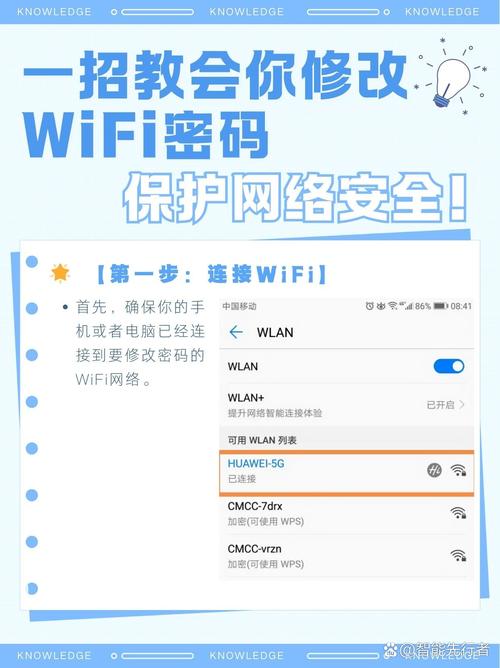
要修改设置,首先需要进入网关的“控制中心”,无论是电信、移动、联通等运营商提供的定制网关,还是市面上购买的品牌路由器(如TP-Link、华为、小米等),原理都相通。
- 物理连接:为确保设置过程稳定,建议使用网线将电脑与网关的LAN口连接,在已知无线密码的情况下,通过Wi-Fi连接同样可行。
- 查找管理地址:这是最关键的一步,管理地址通常是一个IP地址或一个网址,最直接的方法是查看设备底部的标签,上面会明确标注“管理页面”、“IP地址”或“登录地址”,最常见的IP地址是
168.1.1或168.0.1,网址则可能是tplogin.cn或miwifi.com这类域名。 - 输入认证信息:在浏览器地址栏输入查到的地址后回车,会弹出一个登录窗口,同样,默认的用户名和密码也标注在设备底部的标签上,常见组合是用户名和密码均为
admin,或者用户名是user,密码为空,如果是运营商定制设备,密码可能更为复杂,有时是“useradmin”或设备序列号的一部分,这些信息在标签上都会有明确提示。
顺利输入后,您就进入了网关的管理后台。
核心操作:修改无线网络密码
登录成功后,界面会因品牌和型号不同而有所差异,但核心功能模块的命名大同小异。
- 寻找无线设置:在管理菜单中,寻找名为“无线设置”、“Wi-Fi设置”、“网络设置”或“WLAN设置”的选项并点击进入。
- 识别网络并修改:您会看到2.4GHz和5GHz两个无线网络的设置选项(如果您的网关是双频合一,则可能只有一个),这里需要重点关注以下几个参数:
- SSID:这是您的无线网络名称,可以自定义一个容易识别的名字。
- 安全模式或加密方式:这是密码的保护算法。务必选择“WPA2-PSK”或“WPA3-PSK”,这是目前最安全、破解难度最高的加密方式,能有效抵御蹭网软件攻击,请避免选择已被证实存在漏洞的“WEP”加密方式。
- 无线密码/密钥:在此处输入您构思的新密码,密码强度是安全的核心。
如何创建一个牢不可破的密码?
一个强大的密码不应是简单的生日、电话号码或连续的数字,一个优秀的密码策略应包含以下几点:
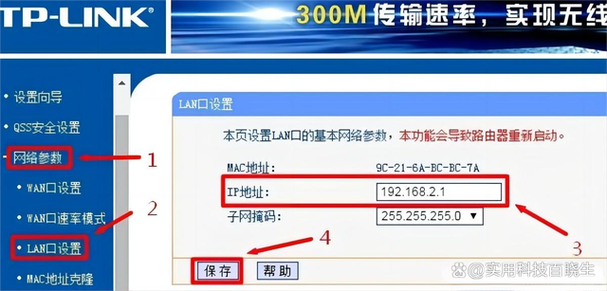
- 长度优先:密码长度至少应在12位以上,越长越好。
- 复杂度混合:混合使用大写字母(A-Z)、小写字母(a-z)、数字(0-9)和特殊符号(如!@#$%^&*)。
Sunshine@2024!Home就比sunshine2024要安全得多。 - 避免个人信息:不要使用姓名、生日、家庭住址等容易被猜测或社工到的信息。
- 无规律可循:避免使用常见的单词、短语或键盘顺序(如qwerty、123456)。
输入新密码后,务必点击页面底部的“保存”或“应用”按钮,网关通常会提示您重启以使新设置生效,重启过程可能需要一分钟,所有已连接的设备将会断开,需要使用新密码重新登录。
遇到问题怎么办?
- 忘记管理地址或密码:最可靠的方法是长按网关上的“Reset”复位孔(通常需要用卡针操作)约10秒,直到指示灯全部闪烁后松开,这将使网关恢复至出厂状态,您可以使用标签上的原始信息重新登录并设置,此操作会清空您之前的所有自定义设置。
- 修改后设备无法连接:首先确保输入的新密码绝对正确,注意大小写,可以尝试在设备上“忘记此网络”后重新搜索并输入密码连接。
网络安全是一个持续的过程,而非一劳永逸的行为,定期检查连接到网络的设备列表,及时发现并剔除陌生设备;关注设备厂商发布的固件更新,及时升级以修补安全漏洞;每隔一段时间(如半年或一年)更换一次无线密码,这些都是良好的安全习惯,家的安全感,来自于坚实的墙壁,也来自于无形网络中那一串由自己亲手设下的复杂密码。